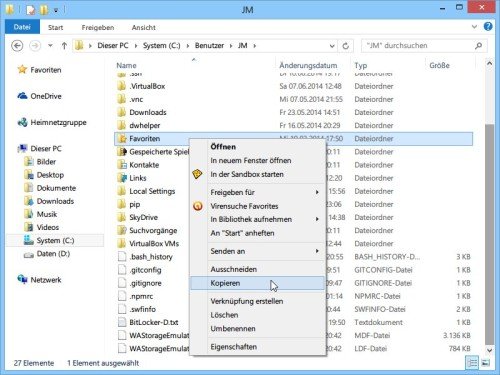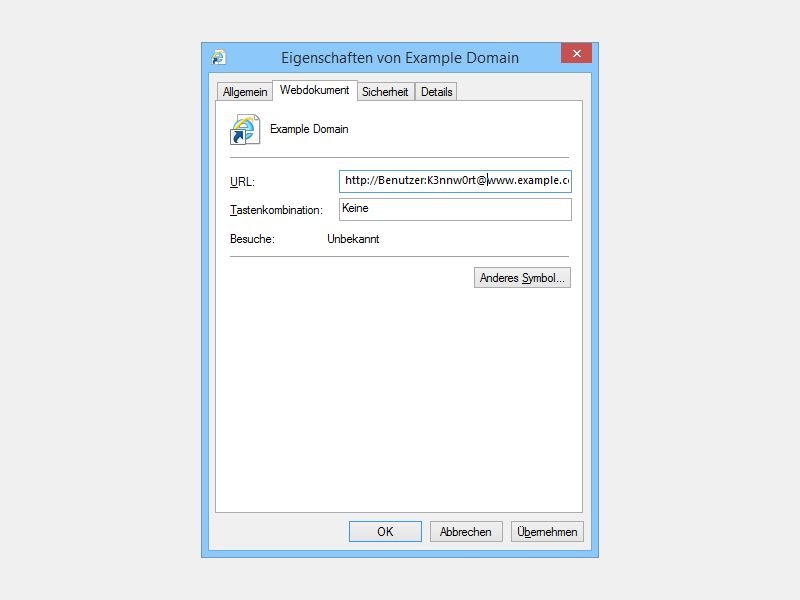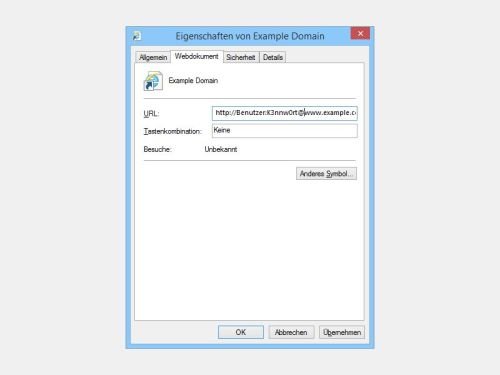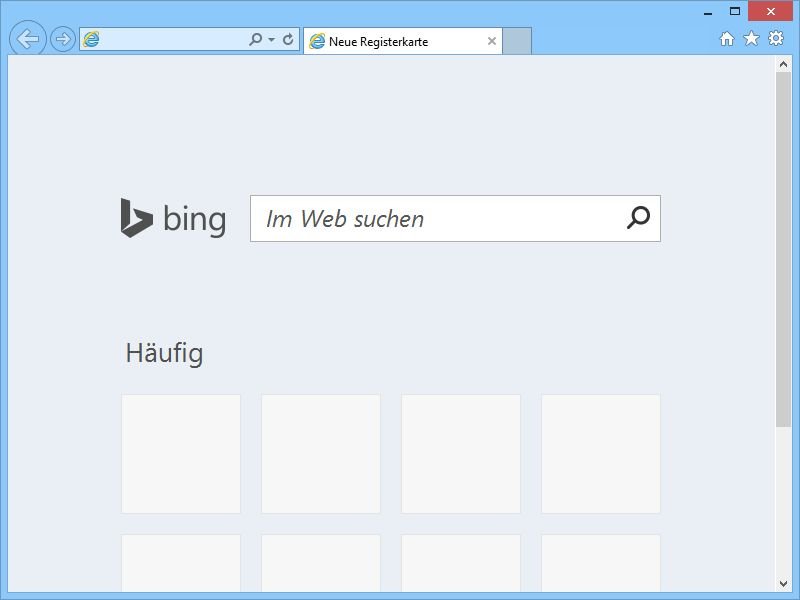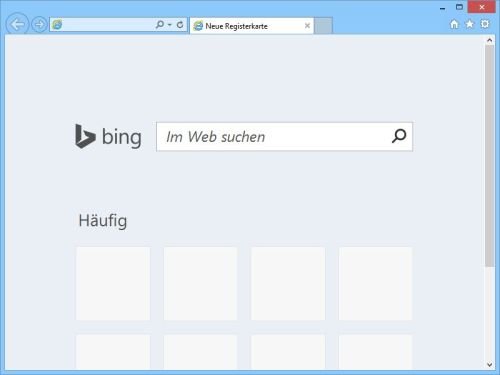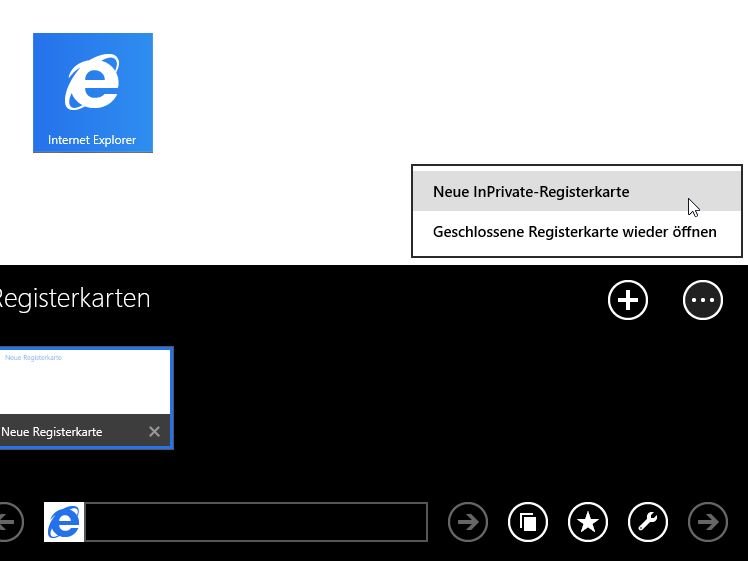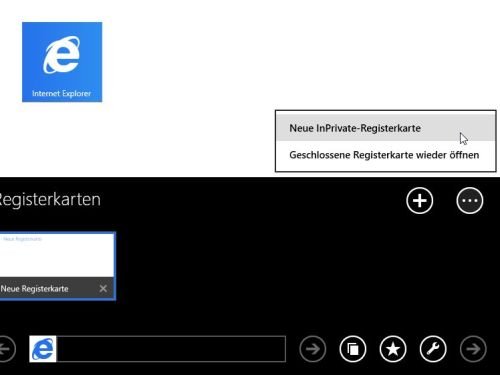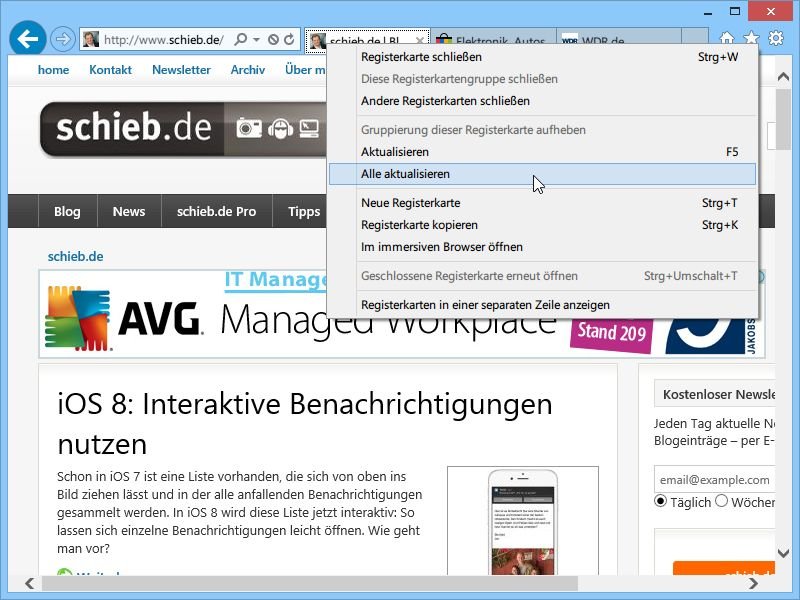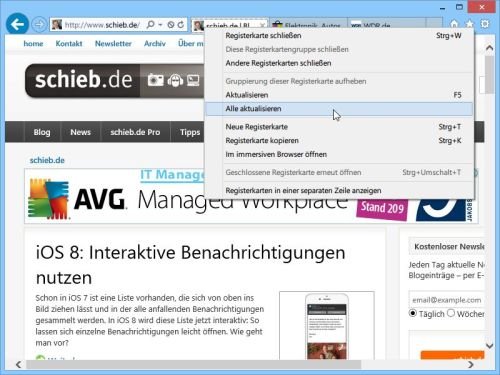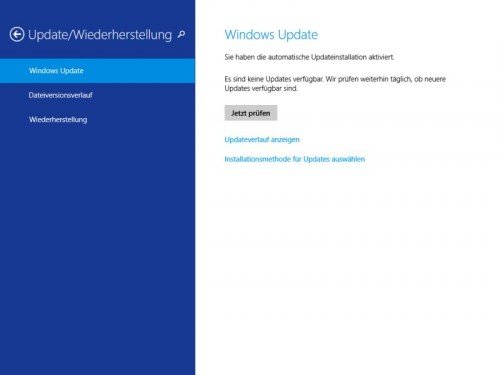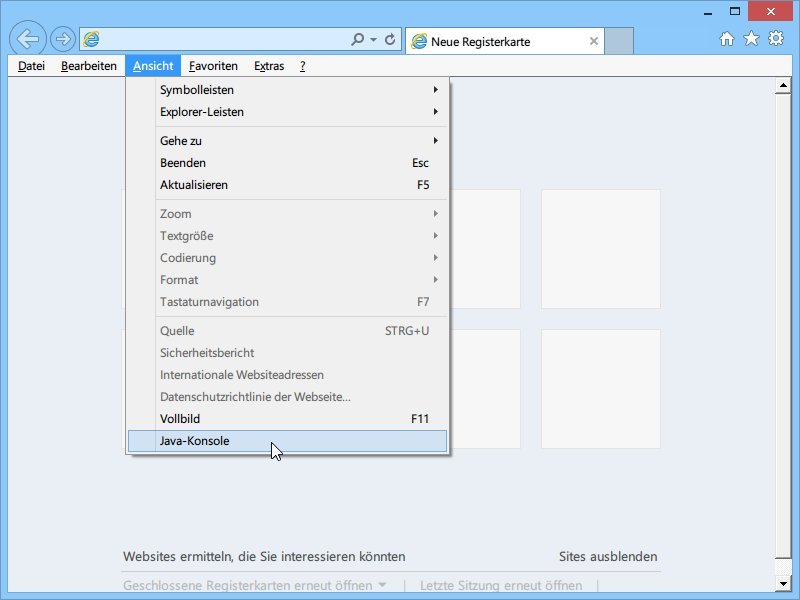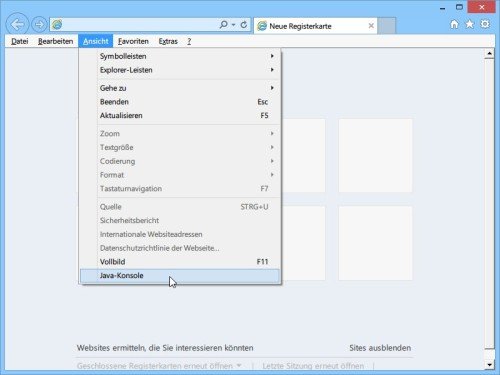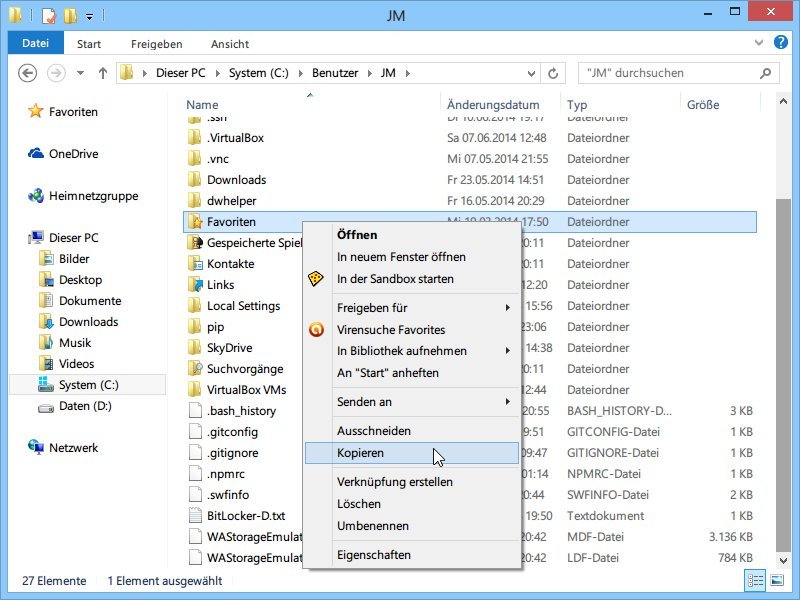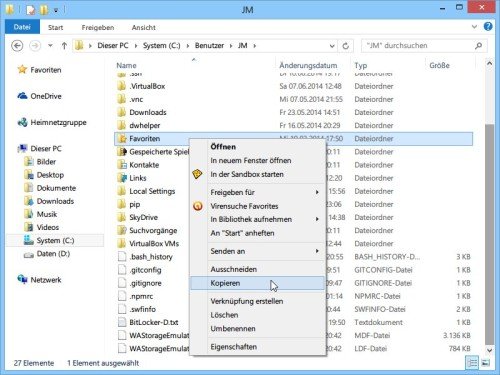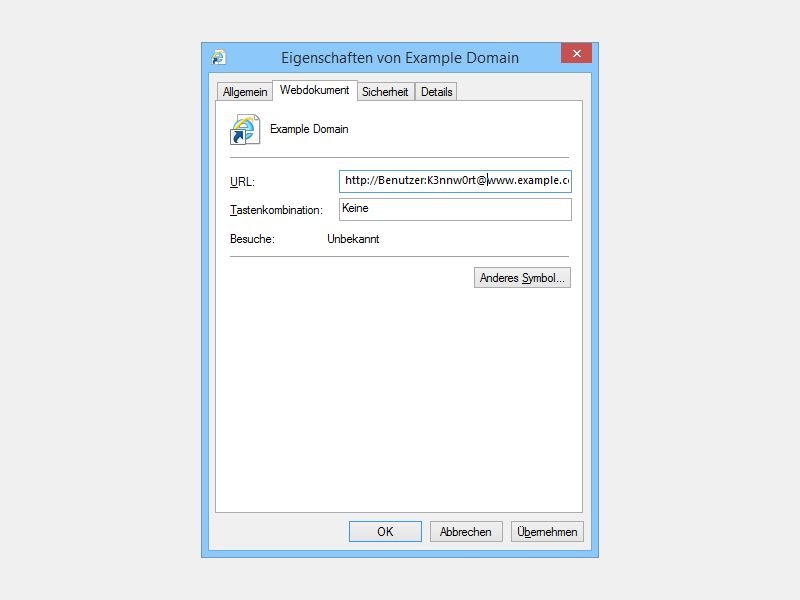
28.10.2014 | Tipps
Manche Webseiten fragen beim Zugriff über den Browser einen Benutzernamen und ein Kennwort ab (HTTP-Authentifizierung). Das Problem: Greifen Sie über ein Lesezeichen (Favorit) auf die Webseite zu, müssen Sie sich jedes Mal erst einloggen. Es sei denn, Sie speichern den Login gleich mit im Favorit ab.
Nehmen wir an, Sie haben einen Favoriten auf die Webseite https://www.example.com/. Der liegt in der Favoritenleiste Ihres Internet-Explorer-Browsers. Klicken Sie den Favoriten dann mit der rechten Maustaste an, und wählen Sie „Eigenschaften“.
Im Feld URL setzen Sie den Textcursor jetzt genau hinter die zwei Schrägstriche. Geben Sie dann den Benutzernamen ein, mit dem Sie sich einloggen müssen. Nach einem Doppelpunkt folgt das Kennwort. Anschließend tippen Sie noch ein „@“-Zeichen ein, wonach der normale Domainname folgt. Das Ganze sieht dann aus wie im Bild. Ab sofort werden Sie bei jeder Verwendung dieses Favoriten automatisch bei der Webseite eingeloggt.
Das funktioniert aber nur, wenn die Webseite den Login über ein Browserfenster abfragt. Zeigt sie ein Login-Formular innerhalb der Webseite an, klappt dieser Trick nicht.
Achtung: Speichern Sie auf diese Weise nicht Logindaten zu besonders geschützten Bereichen. Denn das Kennwort wird unverschlüsselt abgelegt.
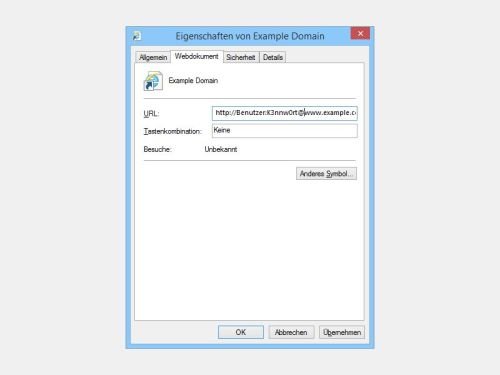
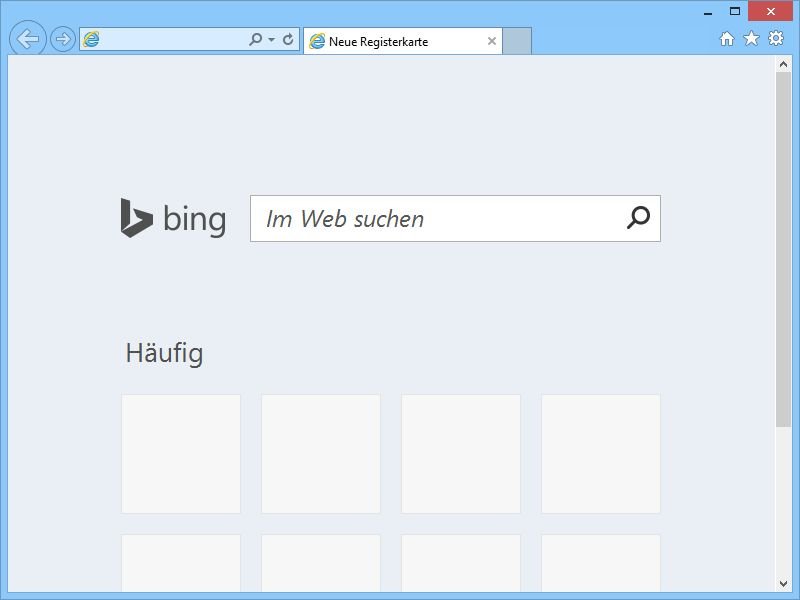
26.10.2014 | Tipps
Für schnelle Internet-Recherchen zeigen Firefox und Chrome auf der Neuer-Tab-Seite ein großes Suchfeld an, in das man Stichwörter zum Suchen eintippen kann. Ab sofort klappt das auch beim Internet-Explorer-Browser.
Mit einem der aktuellen Updates hat Microsoft diese Funktion seinem Browser spendiert. Auch bisher schon konnte man bei Bing suchen, wenn man einen Suchbegriff in die Adressleiste von IE eingibt.
Ab sofort suchen Sie direkt von der „Neuer-Tab“-Seite aus: Geben Sie Ihr Suchwort in das große Feld ein, und drücken Sie auf die [Eingabetaste]. Damit das Textfeld sichtbar wird, muss Bing als Standard-Suchmaschine im Browser hinterlegt sein.
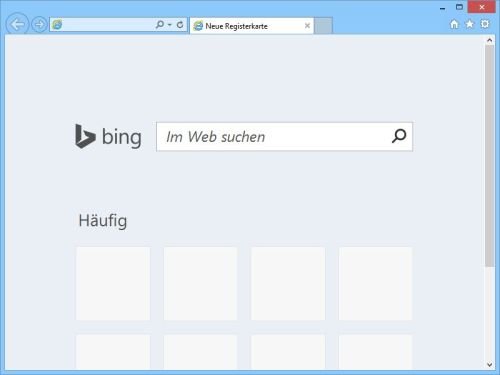
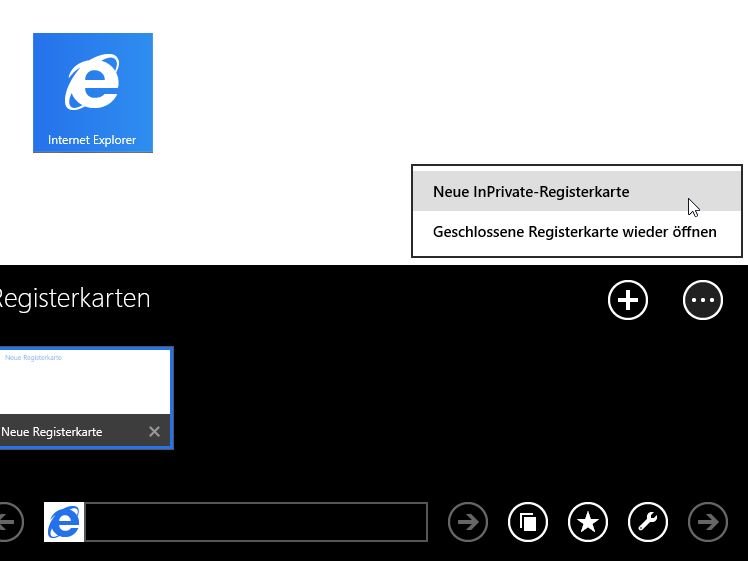
18.10.2014 | Tipps
Wer beim Besuch einer bestimmten Webseite keine Surfspuren hinterlassen will, der muss nicht jedes Mal manuell den Browserverlauf leeren. Stattdessen nutzen Sie die InPrivate-Funktion der Internet-Explorer-App. Wie gehen Sie in Windows 8 und 8.1 vor?
Damit das klappt, muss Internet Explorer als Standardbrowser festgelegt sein. Starten Sie im Anschluss den Browser, indem Sie auf der Startseite auf die Internet-Explorer-Kachel tippen. Per Wisch vom unteren Bildschirmrand (oder über die rechte Maustaste) zeigen Sie die Adressleiste und Registerkarten an.
Am rechten Rand der Leiste sehen Sie einen Knopf mit drei Punkten, auf den Sie klicken. Hier rufen Sie im Menü den Eintrag „Neue InPrivate-Registerkarte“ auf. Für den dann geöffneten Tab vergisst der IE-Browser nach dem Schließen des Tabs sämtliche Cookies und den Verlauf.
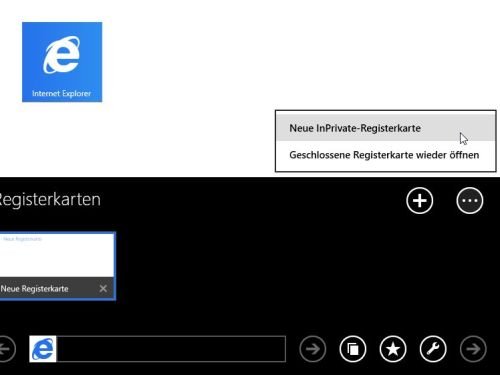
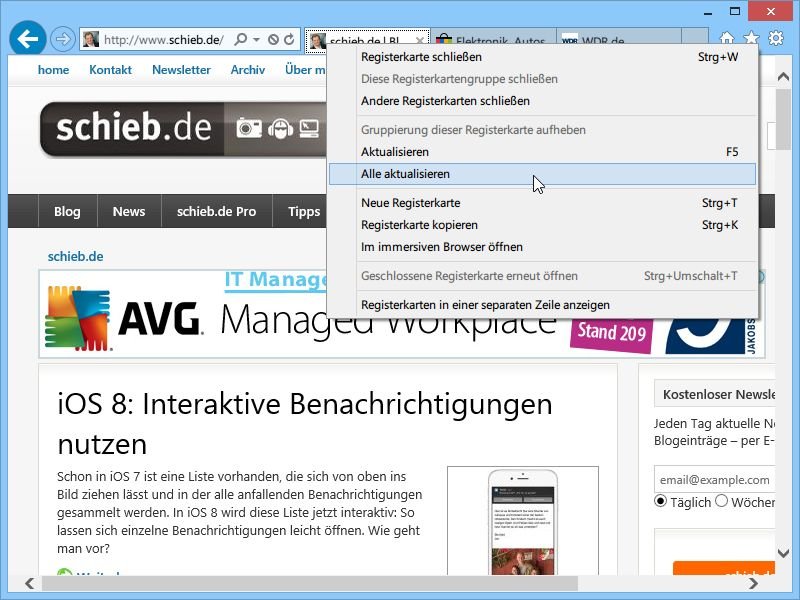
04.10.2014 | Tipps
Wer viel im Netz unterwegs ist, hat oft mehrere Browser-Tabs gleichzeitig geöffnet. So überwachen Sie beispielsweise mehrere Auktionen bei eBay, um im richtigen Augenblick Ihr Gebot zu hinterlegen. Die meisten Webseiten aktualisieren ihren Inhalt aber nicht von selbst. Um nicht ständig alle Tabs manuell neu laden zu müssen, können Sie das auch für alle Webseiten auf einmal erledigen.
Im IE-Browser ist das gleichzeitige Neu-Laden mehrerer Registerkarten sehr einfach:
- Öffnen Sie als Erstes Internet Explorer, und laden Sie mehrere Webseiten in Tabs.
- Jetzt klicken Sie mit der rechten Maustaste auf eine der Registerkarten.
- Aus dem Kontextmenü wählen Sie „Alle aktualisieren“.
Nun heißt es nur noch abwarten, bis alle geöffneten Seiten aktualisiert wurden!
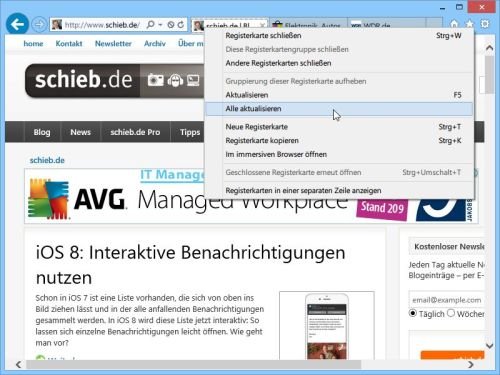

13.08.2014 | Tipps
Kürzlich hatte Microsoft angekündigt, dass veraltete Browser-Plug-Ins für den Internet Explorer ab dem 12. August blockiert werden – zum Beispiel alte Java-Versionen. Jetzt gibt man den Entwicklern mehr Zeit: Die Änderung wird erst im September-Patch-Day umgesetzt.
Diese Gnadenfrist basiert auf Kundenwünschen, so Microsoft. Sie sollen „Zeit zum Testen und Verwalten ihrer Nutzungs-Umgebung“ haben. Sobald die Blockierfunktion für ActiveX-Steuerelemente eingeführt wird, können die Gruppenrichtlinien verwendet werden, um ActiveX-Objekte für eine bestimmte Domain oder generell zu blockieren.
Technisch basiert die ActiveX-Blockade auf einer Datei „versionlist.xml“, die von Microsoft bereitgestellt wird und nach der der IE-Browser entscheidet, ob ein ActiveX-Objekt ausgeführt werden darf. So können verwundbare Plug-Ins, wie alte Java-Ausgaben, automatisch geblockt werden. Die Änderung kommt nun am 9. September 2014.


12.08.2014 | Tipps
Wie jeden Monat behebt Microsoft auch im August 2014 Fehler in Windows und Office. Diesmal erscheinen insgesamt neun Updates, von denen zwei als kritisch eingestuft werden.
Die zwei kritischen Bugs betreffen Windows und Internet Explorer. Die Sicherheitslücke in Windows bezieht sich auf die Business- und Professional-Ausgaben von Windows 7 und Windows 8; das IE-Update gibt’s für alle Versionen auf allen unterstützten Windows-Editionen. Die anderen sieben Patches wurden als wichtig eingestuft und kümmern sich um Windows, Office, SQL Server, das .NET-Framework sowie SharePoint Server 2013.
Zusätzlich erscheint eine Neu-Auflage des Windows-Tools zum Entfernen bösartiger Software. Wie kürzlich angekündigt, wird außerdem eine Änderung für den Internet-Explorer-Browser eingebaut. Damit werden Sie als Benutzer gewarnt, wenn das Internet-Programm versucht, ein ActiveX-Steuerelement zu laden, das veraltet ist. Anfangs enthält diese Liste nur alte Java-Versionen.
Schließlich patcht Hersteller Adobe auch Fehler im Flash-Player-Zusatzprogramm, und Microsoft liefert die Korrekturen über Windows Update aus.
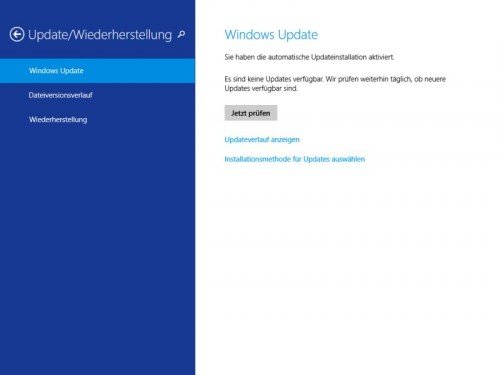
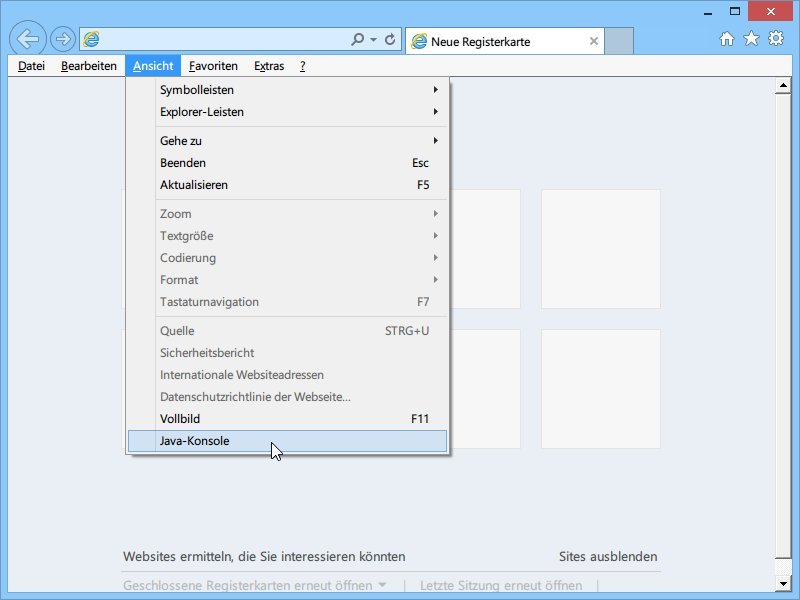
07.08.2014 | Tipps
Wenn Sie die Laufzeitumgebung Java von Ihrem PC deinstallieren (zum Beispiel weil Sie sie nicht mehr nutzen), bleiben mancherorts Einträge zurück. Zum Beispiel auch im Menü „Ansicht“ des Internet Explorers. Wie löscht man die dort eingetragene „Java-Konsole“?
Sie erreichen die IE-Menüleiste, indem Sie den Browser zunächst starten und dann auf die [Alt]-Taste drücken. Findet sich hier im Menü „Ansicht“ die Java-Konsole, obwohl Java gar nicht mehr auf dem Computer installiert ist, lässt der Eintrag sich wie folgt entfernen:
- Drücken Sie [Windows] + [R], geben dann regedit ein und klicken auf „OK“.
- Bestätigen Sie jetzt den Start des Registrierungs-Editors im Benutzerkontensteuerungs-Dialog.
- Auf der linken Seite navigieren Sie jetzt zum Pfad „HKEY_CURRENT_USER, Software, Microsoft, Java VM“.
- Auf der rechten Seite sehen Sie daraufhin einen DWORD-Wert namens „EnableJavaConsole“, der auf „1“ gestellt ist.
- Per Doppelklick schalten Sie den Eintrag auf den Wert „0“.
- Der Menü-Eintrag im Internet Explorer ist jetzt verschwunden.
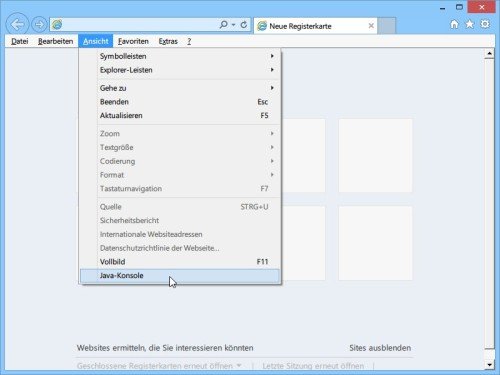
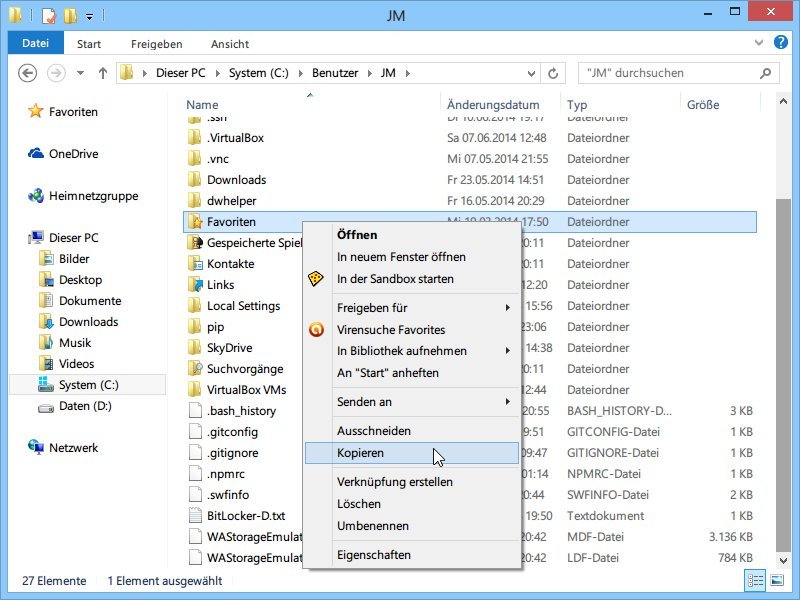
30.06.2014 | Tipps
Interessante oder häufig genutzte Webseiten lassen sich im Internet Explorer als Favoriten abspeichern. Über eine spezielle Leiste greifen Sie dann mit nur einem Klick auf die gespeicherte Seite zu. Damit die Favoriten nicht verloren gehen, legen Sie öfters mal ein Backup an. Wie geht das?
In Windows 7, 8 und 8.1 speichert der IE-Browser die Favoriten im Ordner „Favoriten“ auf der Festplatte. Den finden Sie in Ihrem Profilordner. Öffnen Sie dazu den Explorer, indem Sie gleichzeitig [Windows] + [E] drücken. Doppelklicken Sie dann auf „C:“, „Benutzer“ und Ihren Benutzernamen.
Kopieren Sie jetzt mittels Rechtsklick den Ordner „Favoriten“, und sichern Sie ihn beispielsweise auf einem USB-Stift oder einer externen Festplatte. In diesem Ordner finden Sie alle Ihre Lesezeichen inklusive Unterordner. Per Doppelklick lässt sich eine bestimmte Webseite auch gleich öffnen. Dazu müssen Sie die Favoriten nicht unbedingt vorher wiederherstellen.